
今回は、Java版マインクラフトをPS4やXboxOneのコントローラで操作できるようにする『Controllable』の紹介をしていきたいと思います。
| ダウンロード | Controllable |
『Controllable』を導入するには前提ModであるForgeが必要です。
目次
『Controllable』の使い方
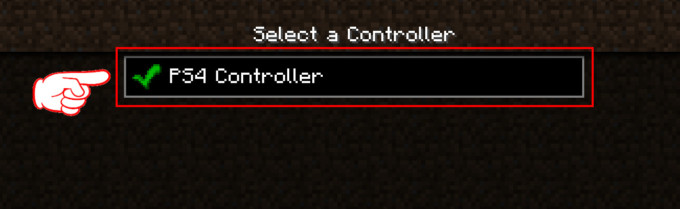
DUALSHOCK4かXboxコントローラーをUSBでパソコンに有線接続してゲームを起動すると、パソコンに接続したコントローラーが自動で選択され、すぐにコントローラーで操作することができます。
コントローラーはプレイ中に接続しても認識されます。
Xboxコントローラーは無線・Bluetoothでも接続可能です。
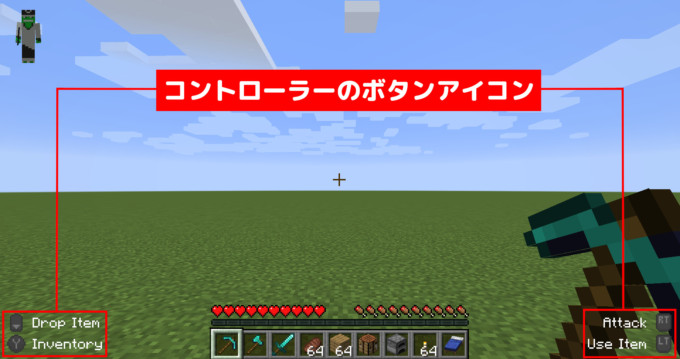
ゲーム画面上で表示されるコントローラーのボタンアイコンのデザインはBedrock Editionと基本的に同じです。
DUALSHOCK4の操作方法
| 移動 |
| ジャンプ |
| スニーク |
| ダッシュ/空中を高速移動は |
| 上昇は |
下降(飛行時)は  を長押しする を長押しする |
| 地面に素早く着地する(飛行時)には |
| 移動は |
| 視線移動は |
| ゲームプレイ |
| アイテムを使用/ブロックを置く |
| 攻撃する/壊す |
| アイテムを捨てる |
| オフハンドと交換 |
| インベントリ/ホットバー |
| インベントリの開閉 |
| インベントリタブを右に移動 |
| インベントリタブを左に移動 |
| アイテム選択画面を上にスクロールする |
| アイテム選択画面を下にスクロールする |
| アイテムを持つ/アイテムをスロットに置く |
| アイテムを半分だけ持つ/アイテムを1個づつ置く |
| インベントリ・ホットバーの間でアイテムを瞬時に移動する |
| タブのアイテムを1個づつ持ち上げる (クリエイティブ/アイテム選択画面) |
| タブのアイテムを1スタック持ち上げる (クリエイティブ/アイテム選択画面) |
| ホットバーのアイテムを消す (クリエイティブ/アイテム選択画面) |
| ホットバーを右に移動 |
| ホットバーを左に移動 |
| その他 |
| 視点の切り替え |
| カーソルを合わせたアイテムを入手する |
| ゲームメニュー画面の開閉 |
複数のコントローラーを同時に接続可能
『Controllable』は複数のコントローラーを同時に接続することが可能です。
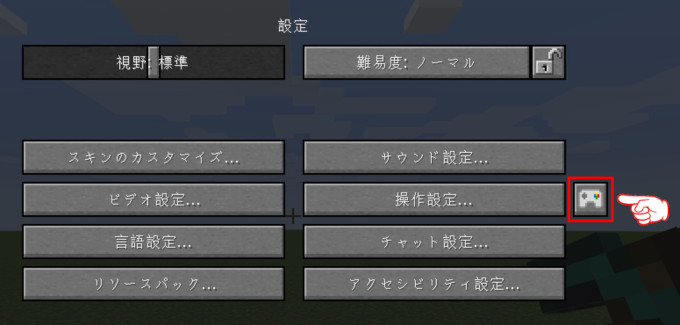
例としてDUALSHOCK4とXboxコントローラーをパソコンに接続して
設定の操作設定の横に追加されたアイコンをクリックすると
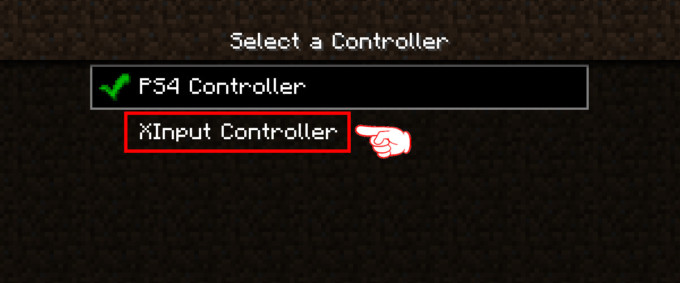
2つのコントローラーが認識されいるのが確認できます。
プレイ中にいつでも2つのコントローラーを切り替えることが可能です。
特に分割画面による2人プレイでは、『Controllable』が使用されていないコントローラーを自動で選択してくれるので便利です。
オプション設定
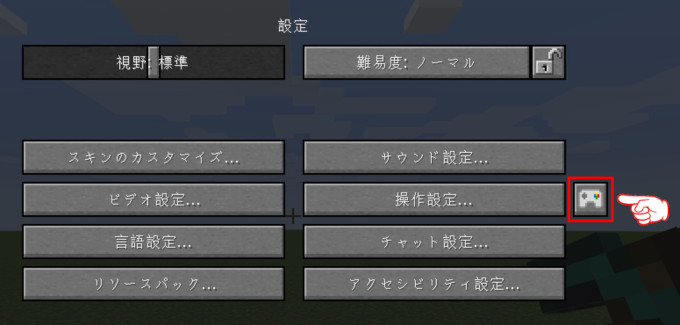
設定画面のアイコンをクリックして
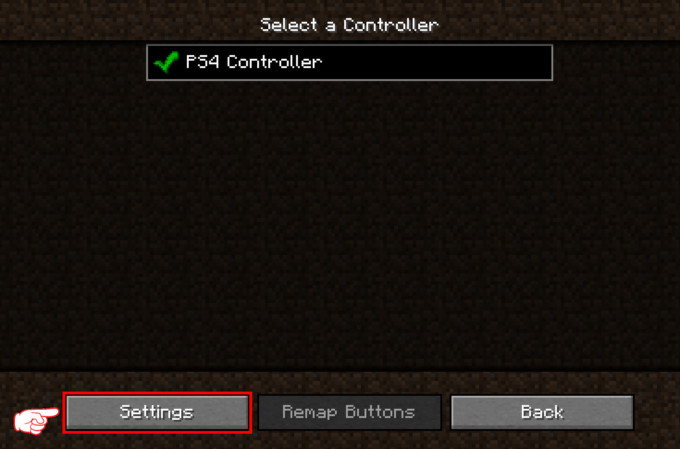
Select a Controller画面のSettings(赤枠)を開きます。
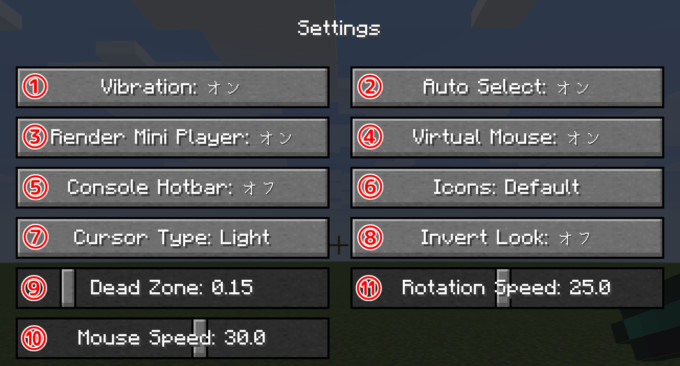
①Vibration:デフォルト/オン
オフにすると振動機能が無効になります。
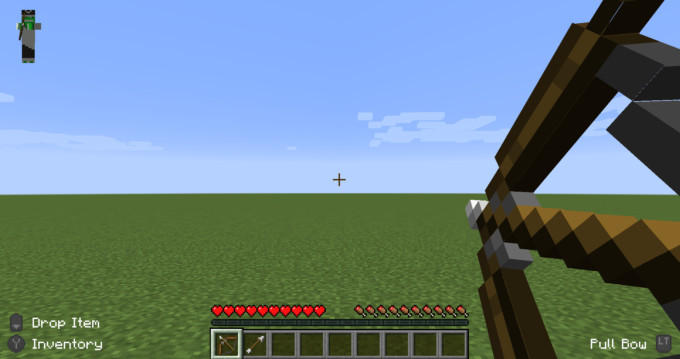
オンにすると弓を引いたときやポーションを飲んだ時などにコントローラーが振動します。
②Render Mini Player:デフォルト/オン
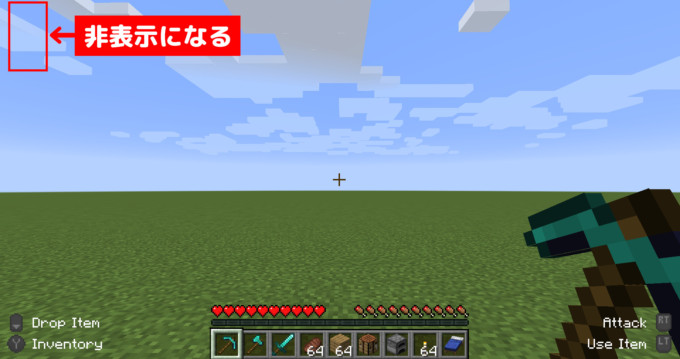
オフにすると画面左上のプレイヤースキンが非表示になります。
③Console Hotbar:デフォルト/オフ
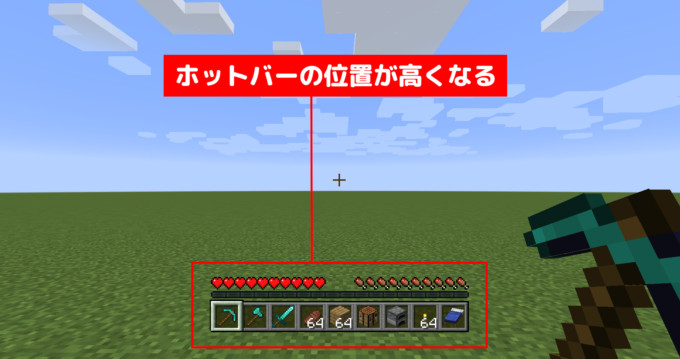
オンにするとホットバーがコンソール版のように少し上に表示されます。
④Cursor Type:デフォルト/Light
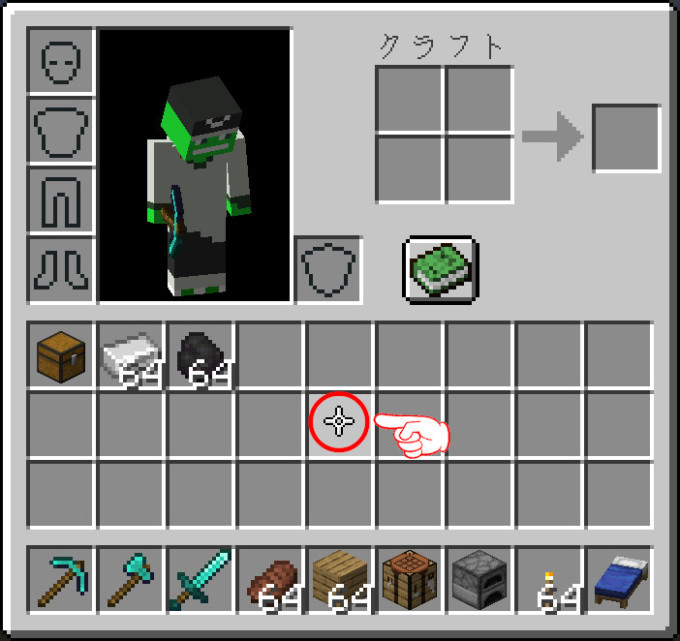
カーソルの種類を変更します。
Light/Dark/Consoleのいずれかに変更できます。
⑤Aout Select:デフォルト/オン
オフにするとゲームを起動した際にコントローラーが自動で選択されません。
⑥Virtual Mouse:デフォルト/オン
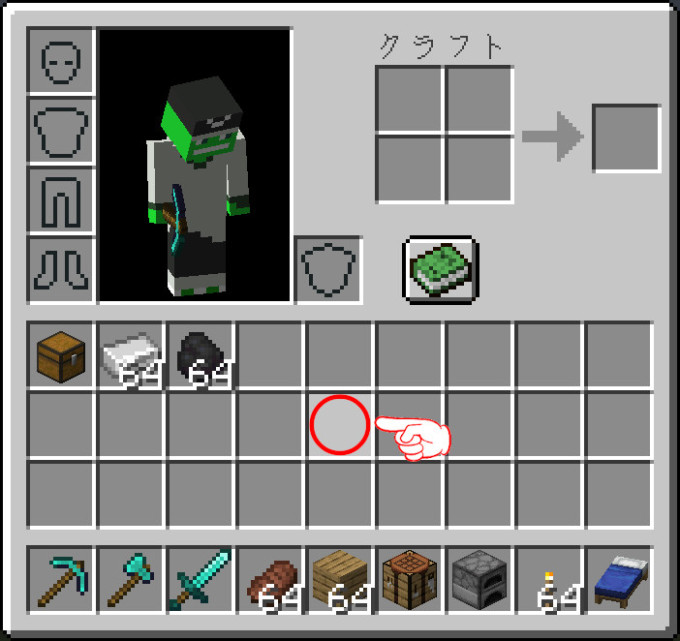
オフにするとカーソルが通常のマウスカーソルに変更されます。
⑦Icons:デフォルト/Default
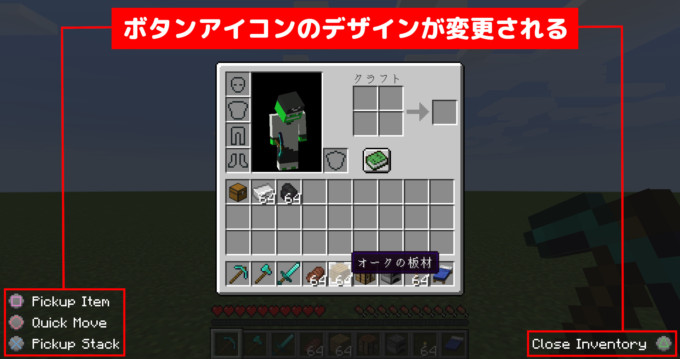
コントローラーのボタンアイコンの種類を変更します。
Default/Playstasion/Xboxのいずれかに変更できます。
⑧Invert Look:デフォルト/オフ
上下の視点移動が反転します。
⑨Dead Zone
アナログスティックの入力範囲を調整します。
⑩Mouse Speed
カーソルの速度を調整します。
⑪Rotation Speed
視点移動の速度を調整します。
ボタン割り当て変更機能は近日実装予定
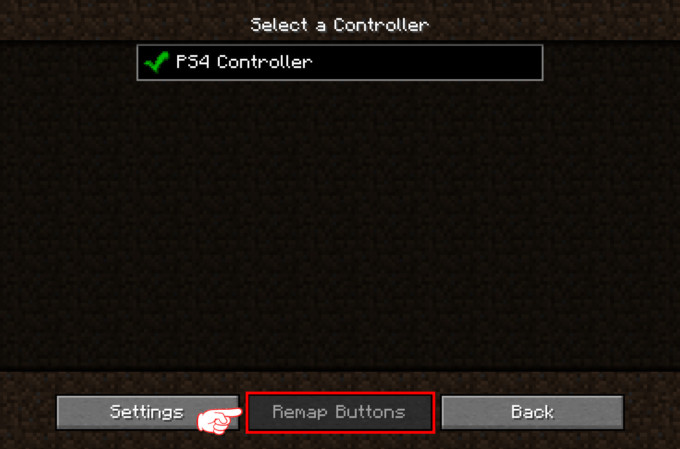
「Select a Controller」画面のボタン割り当てを変更する「Remap Buttons」は現在利用できませんが、近日中にボタン割り当て変更機能が実装されるようです。
まとめ
『Controllable』はコンソール版や統合版と同じ感覚でJava版を手軽にコントローラーで遊ぶことができるので、コントローラー派には嬉しいModですね。
特にコンソール版や統合版からJava版に移行して”キーボードでの操作は難しい!”という方におすすめです。
また、『Controllable』を制作したMrCrayfishさんは、当サイトでも紹介した大人気家具Mod『Mrcrayfish Furniture』の製作者でもあります。
ぜひこちらも
遊んでみてください。
以上むらっちゃでした。


